Спречите Фацебоок пријатеље да виде вашу активност

У овом водичу, хтели смо да вам покажемо како можете да спречите своје Фацебоок пријатеље да виде ваше активности, свиђања и листу пријатеља.
Можда вам тај виц о вирусу који сте објавили на Фејсбуку годину дана не делује тако смешно, и желите да га избришете. Нико није савршен, тако да је дошло време када бисте могли да објавите нешто што ће вас натерати да се запитате,¨О чему сам заправо мислио?¨. Најбољи начин да уклоните те постове и уштедите време је да их уклоните на велико; да видимо како то можете учинити.
Имате боље ствари за радити него трошити ко зна колико времена на брисање постова за које желите да их никада нисте објавили. Најбржи начин за брисање Фацебоок постова је да то урадите на велико. Али, имајте на уму да ће вам Фацебоок омогућити да избришете чак 50 одједном.
Да бисте почели да бришете, идите на Фацебоок налог који садржи објаве које желите да избришете. Кликните на своју слику профила и идите на Управљање објавама.
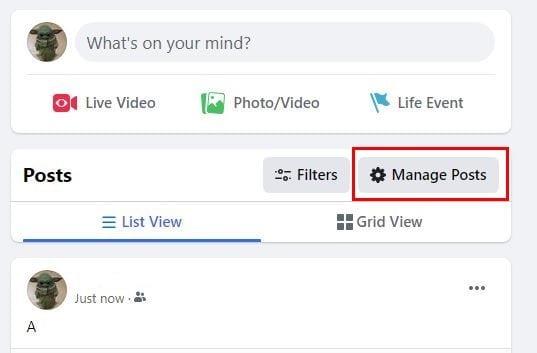
Када видите своје постове, можете кликнути на опцију Одабери све и почети масовно брисање. Постоји и опција Филтери.
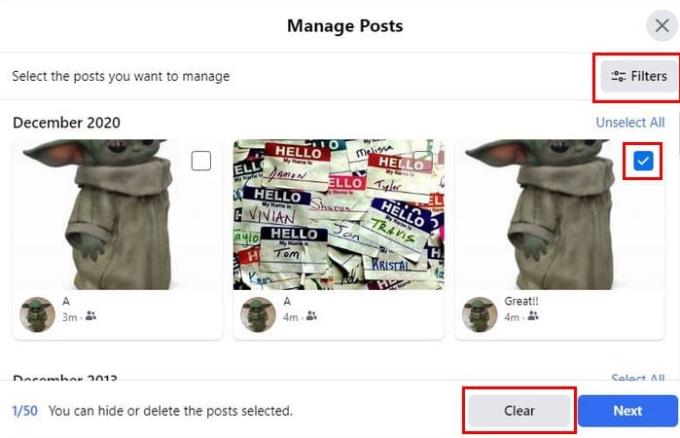
Можете да филтрирате своје постове према:
Ако треба да ближе погледате пост пре него што га избришете, покушајте да изаберете сличицу јер ће вам показати цео пост. Ако погледате објаву пре него што је избришете, избегавате да изгубите постове које желите да задржите.
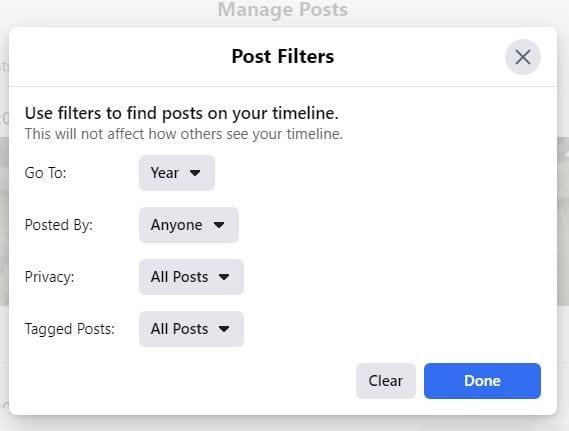
Када сте сигурни у постове које желите да избришете и сви су изабрани, кликните на дугме Даље. Сада морате само да изаберете Избриши постове, а затим и Готово и можете да кренете. Ако нисте сигурни да ли желите да обришете објаву, увек можете изабрати да је сакријете. Након што одаберете постове, желите да обришете и кликните на даље и изаберите опцију Сакриј постове. Биће први на листи.
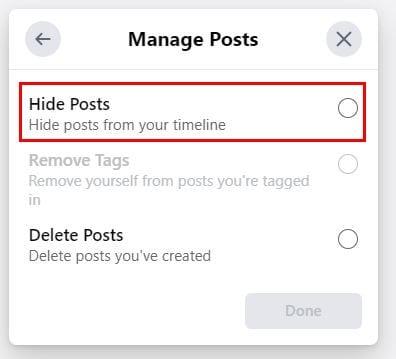
Помогло би ако бисте масовно избрисали постове за то време, али нисте на свом рачунару; ево како можете да обришете постове на Фејсбуку помоћу апликације. Додирните икону свог профила, а затим тачке са десне стране опције Додај у продавницу. Додирните опцију Дневник активности и опцију која није опција Управљање активностима на врху.
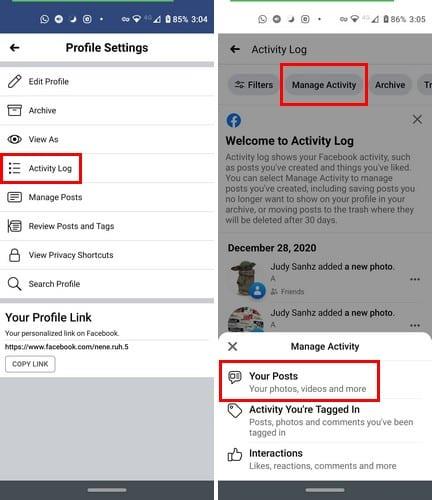
Када се одоздо појави мали прозор, изаберите Ваше објаве. Да бисте изабрали само неколико постова, додирните празан оквир са стране поста. За масовно брисање изаберите опцију све. Као иу десктоп верзији, видећете опцију Филтери. Можете бирати између филтера као што су:
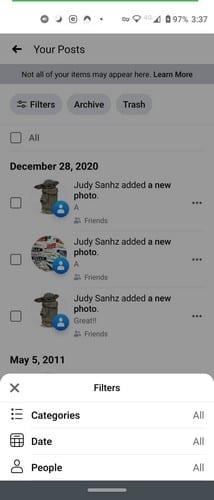
Захваљујући опцијама филтера, брисање постова које желите је много лакше. Без обзира да ли користите Фацебоок на рачунару или уређају, кораци су прилично слични. Да ли сте морали да обришете много постова? Поделите своје мисли у коментарима испод.
У овом водичу, хтели смо да вам покажемо како можете да спречите своје Фацебоок пријатеље да виде ваше активности, свиђања и листу пријатеља.
Постоје два начина на која ваши пријатељи на Фејсбуку могу да науче да користите услугу за састанке: ако им кажете, или ако вас додају на своју листу заљубљених.
Детаљни кораци о томе како да промените своју слику профила на Фејсбуку са вашег десктоп претраживача или мобилног уређаја.
Показујемо вам како да избришете Фацебоок статус са радне површине, иОС-а или Андроид-а.
Икона Фацебоок Маркетплаце-а је она која нам је свима позната – или барем већини нас. Икона се налази у средини менија екрана апликације на
Фацебоок је пре неког времена додао функцију покретања уживо – она вам омогућава да покажете пријатељима не само снимак онога што се дешава, већ и стварне снимке уживо
Ако не можете да посетите одређену Фацебоок страницу јер је дошло до грешке при преузимању података, одјавите се са свог налога, а затим се поново пријавите.
Осим ако нисте један од ретких родитеља који својој деци не дозвољавају приступ технологији, ваше дете вероватно има телефон или таблет који користи за
Како пронаћи опцију за слање предлога пријатеља пријатељима на Фејсбуку.
Да бисте избрисали Фацебоок поруке на оба краја, додирните и држите поруку. Затим изаберите Уклони. Додирните опцију Опозови слање.
Фацебоок је одлична платформа на којој се можете повезати са пријатељима, блиским и даљим. Такође можете да делите и прегледате информације од многих људи широм света
Ако имате проблема са отпремањем фотографија на Фацебоок, уверите се да користите прави формат датотеке слике. Затим ажурирајте апликацију.
Ако Фацебоок Мессенгер неће да прикаже мултимедијалне датотеке, поново покрените апликацију, обришите кеш меморију и проверите да ли постоје ажурирања.
Ангажовање на друштвеним мрежама је један од главних начина на који компаније и предузећа данас комуницирају са својим клијентима – а то су и Фејсбук и Твитер
Фацебоок Ливе је одличан начин да гледате уживо снимке својих пријатеља или других извора које пратите – али лебдеће реакције које пролазе скоро сваког
Али ако не желите да Фацебоок свима објави да вам је рођендан, ево шта можете да урадите да сакријете ову информацију.
У овом водичу ћемо вам показати како тачно можете блокирати Фацебоок да приступи вашим фотографијама и заштитити своју приватност.
У овим тешким временима, све више људи се окреће телекомуникацијама како би остали у контакту са другима и пренели важне информације онима који
Шта учинити ако се отпремање на Фацебоок за Андроид заглави у пољу за обавештења.
Да бисте престали да видите постове из Фацебоок група, идите на страницу те групе и кликните на Још опција. Затим изаберите Опозови праћење групе.
Након рутовања вашег Андроид телефона, имате потпун приступ систему и можете покренути многе врсте апликација које захтевају рут приступ.
Дугмад на вашем Андроид телефону нису само за подешавање јачине звука или буђење екрана. Уз неколико једноставних подешавања, она могу постати пречице за брзо фотографисање, прескакање песама, покретање апликација или чак активирање функција за хитне случајеве.
Ако сте заборавили лаптоп на послу и имате хитан извештај који треба да пошаљете шефу, шта би требало да урадите? Користите свој паметни телефон. Још софистицираније, претворите телефон у рачунар како бисте лакше обављали више задатака истовремено.
Андроид 16 има виџете за закључани екран које вам омогућавају да промените закључани екран како желите, што га чини много кориснијим.
Андроид режим „Слика у слици“ ће вам помоћи да смањите видео и гледате га у режиму „слика у слици“, гледајући видео у другом интерфејсу како бисте могли да радите и друге ствари.
Уређивање видео записа на Андроиду постаће једноставно захваљујући најбољим апликацијама и софтверу за уређивање видеа које смо навели у овом чланку. Уверите се да ћете имати прелепе, магичне и елегантне фотографије које ћете моћи да делите са пријатељима на Фејсбуку или Инстаграму.
Андроид Дебуг Бриџ (АДБ) је моћан и свестран алат који вам омогућава да радите многе ствари попут проналажења логова, инсталирања и деинсталирања апликација, преноса датотека, рутовања и флешовања прилагођених РОМ-ова, креирања резервних копија уређаја.
Са апликацијама са аутоматским кликом. Нећете морати много да радите када играте игре, користите апликације или задатке доступне на уређају.
Иако не постоји магично решење, мале промене у начину пуњења, коришћења и складиштења уређаја могу направити велику разлику у успоравању трошења батерије.
Телефон који многи људи тренутно воле је OnePlus 13, јер поред врхунског хардвера, поседује и функцију која постоји деценијама: инфрацрвени сензор (IR Blaster).



























